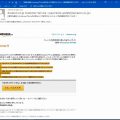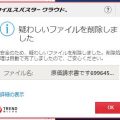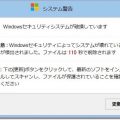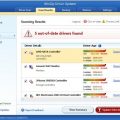目次
最近届いたAmazonを語ったスパムメール
スパムメールの例
最近届いたAmazonを語ったスパムメールは以下の内容です。
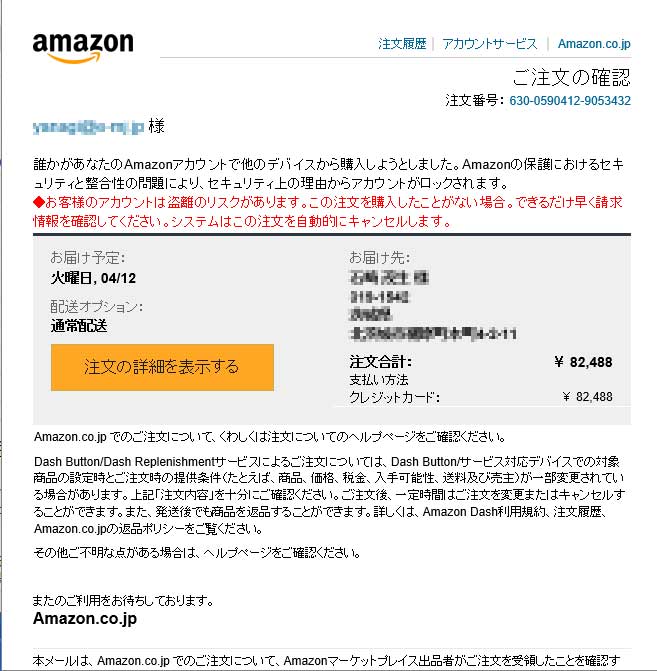
見た目がAmazonからのメールとそっくりです。
メールの本文
誰かがあなたのAmazonアカウントで他のデバイスから購入しようとしました。Amazonの保護におけるセキュリティと整合性の問題により、セキュリティ上の理由からアカウントがロックされます。
◆お客様のアカウントは盗離のリスクがあります。この注文を購入したことがない場合。できるだけ早く請求情報を確認してください。システムはこの注文を自動的にキャンセルします。
送り先は全く知らない方になっています。それで、「誰かがAmazonのアカウントを乗っ取って注文している可能性があります、注文の確認をしてください。」と一見Amazonからの親切な警告メールのように見えます。
そして本文中の「注文の詳細を表示する」をクリックするとAmazonではない偽のサイトへ誘導されて、パスワードなどの個人情報が盗まれる可能性があります。
実際 「注文の詳細を表示する」 ボタンにマウスを合わせるとAmazonのアドレスではなく、「ameozm-co-jp」というようなAmazonのアドレスによく似た感じのアドレスになりますなります。
<アドレス>
以下の図の赤く囲った部分
https://www。ameozm-co-jp.qlpexvw.cn/
※リンクしないようにあえて全角で表示しています。
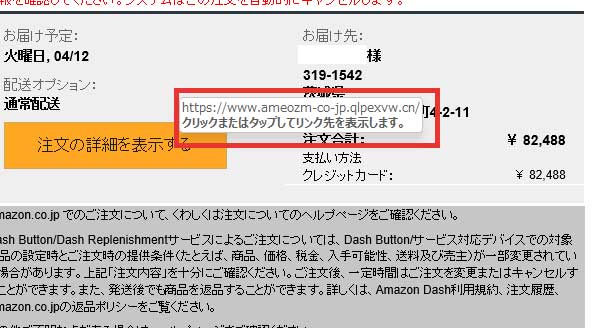
ちなみに実際にクリックするとウイルスバスターが「偽のサイトにアクセスしようとしています」と警告を発します。
当社はきちんと対策をしてクリックしていますので、皆さんは絶対にクリックしないようにしてください。
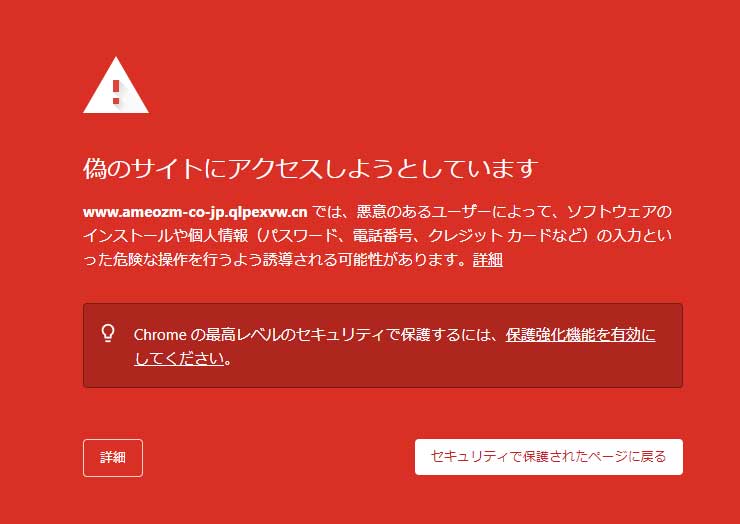
スパムメールに騙されない方法
このようなメールが届いた場合は、基本的には見ずにすぐ削除するのが基本ですが、本物かどうか見分ける方法を案内します。
本物かどうか見分ける方法
宛名を確認する
Amazonの公式サイトから注文確認メールなどは、宛先が登録している名前になっています。この部分がメールならばまず疑ってください。
以下のメールは正式な注文確認メールです。宛名が私の名前になっています。
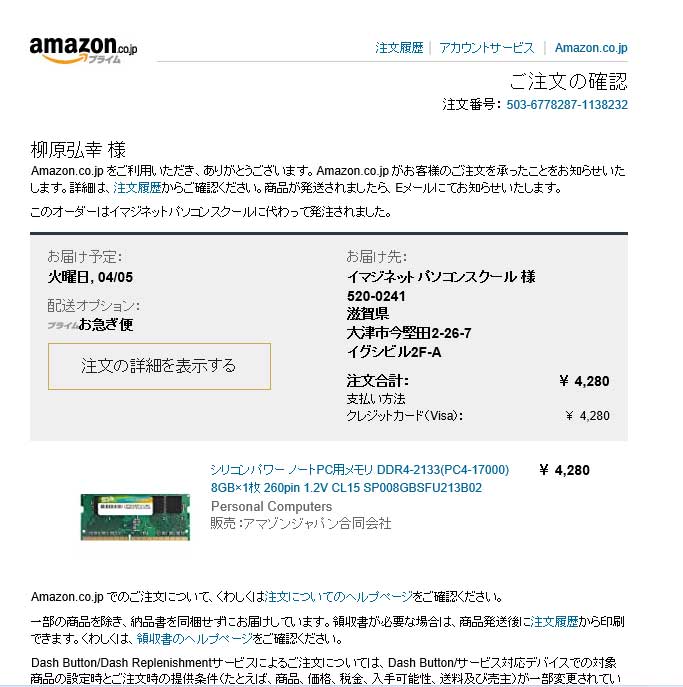
リンク先を確認する
「注文の詳細を表示する」などのリンク先にマウスを合わせます。マウスを合わせるとリンク先がポップアップされますので、アドレスを確認してください。アドレスが正式なものと全く違うのもや少し似た感じでどこかおかしいと思うものだった場合は注意が必要です。絶対にクリックしないでください。
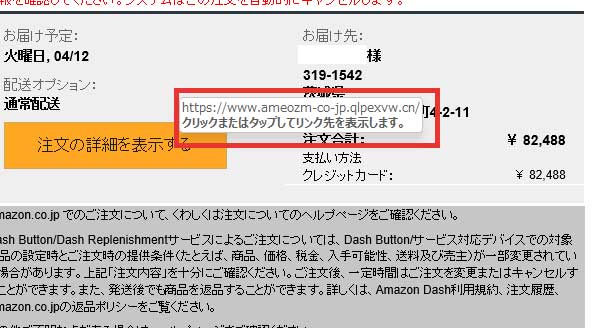
セキュリティソフトを導入する
当たり前の事ですが、セキュリティソフトの導入をお勧めします。Windows標準のセキュリティソフト「Windows Defender」もありますが、最近の「Windows Defender」の性能が上がってウイルスの検知率も上がっているとは言え、機能的には今回のウイルスバスターが警告してくれたような機能はなく、リンク先をクリックするとそのまま偽のサイトにつながってしまいます。
Amazonの偽サイトログイン画面
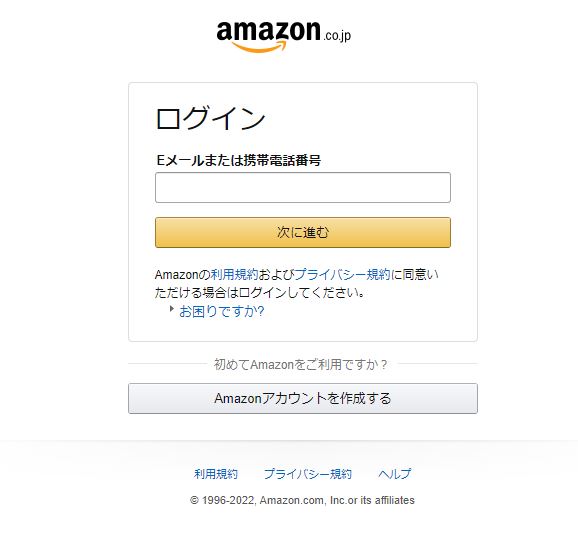
可能な限り、有料のそれなりに信頼のあるセキュリティソフトの導入をお勧めします。
個人的なおすすめソフトは「ウイルスバスター」です。
公式サイトで確認する
根本的な事となりますが、このような怪しいメールが届いた場合は、見ずにすぐ削除してください。そして確認は公式サイトから行いましょう。
Amazonに限らず、楽天や銀行、ヤマト運輸、日通などの企業を名乗ったスパムメールがとても増えております。いずれにしても各公式サイトからの確認が一番大事だと思います。注意しましょう。